- Scoprire EaseUS
- Chi Siamo
- Recensioni & Premi
- Contatta EaseUS
- Rivenditore
- Affiliato
- Mio Conto
- Sconto Education
Sommario della pagina
Scopri L'autore
Aggiornato nel 11/11/2025
Perché avete bisogno di un programma ripara hard disk danneggiato
Un settore danneggiato significa un settore su un computer o un disco rigido esterno, scheda di memoria, chiavetta USB, flash drive o pen drive che è inaccessibili o non scrivibile. Un gran numero di settori danneggiati può causare problema dello spazio su disco insufficiente. E i file sui settori danneggiati saranno illeggibili o inaccessibili o addirittura corrotti. Per evitare tutti questi problemi, ti consigliamo di trovare un software affidabile di riparazione hard disk per controllare e rimuovere i settori danneggiati dal disco rigido in modo permanente.
Se non hai scelta affidabile, puoi leggere per ottenere uno. In questo articolo ti introduce un miglior software di riparazione del disco rigido software e insegna come rilevare e riparare i settori danneggiati senza formattazione e come recuperare dati da hard disk con settori danneggiati. Spero che sia utile!
Qual è il miglior software di riparazione per settore danneggiato?
Il modo tradizionale di rimuovere o riparare i settori danneggiati è quello di sovrascrivere il disco rigido con zeri o di eseguire una formattazione a basso livello. Ma non è il metodo consigliato perché causerà il disastro la perdita dei dati. Poi, c’è alcun software di riparazione per settore danneggiato che permette di rimuovere i settori danneggiati dal disco rigido in modo permanente senza la formattazione o, mantenendo tutti i dati? Ovviamente, sì. EaseUS software di partizione gratuito, il miglior strumento software di riparazione settore danneggiato che è confidato e consigliato da milioni di utenti, è una scelta buona. E' in grado di controllare e riparare i settori danneggiati per disco rigido, USB flash drive, pen drive, scheda di memoria e altri dispositivi di memorizzazione senza formattare.
Guida dettagliata per trovare settori danneggiati:
Passaggio 1. Lancia EaseUS software di gestire partizione, clicca sul disco danneggiato e seleziona "Test superficie".
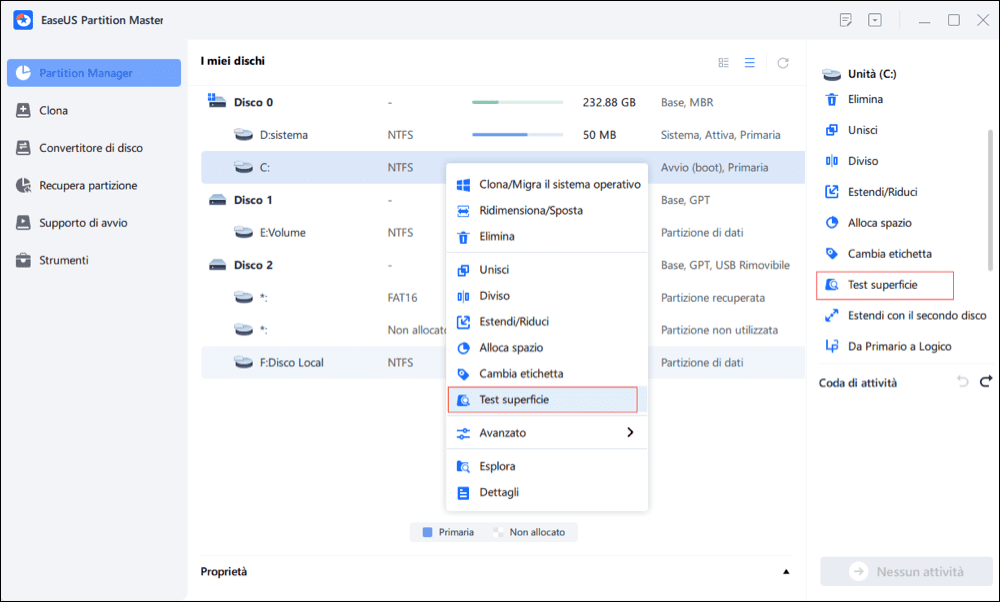
Passaggio 2. Il software inizierà subito un'analisi del disco. Attendi la fine del controllo e tutti i settori danneggiati saranno contrassegnati in rosso.
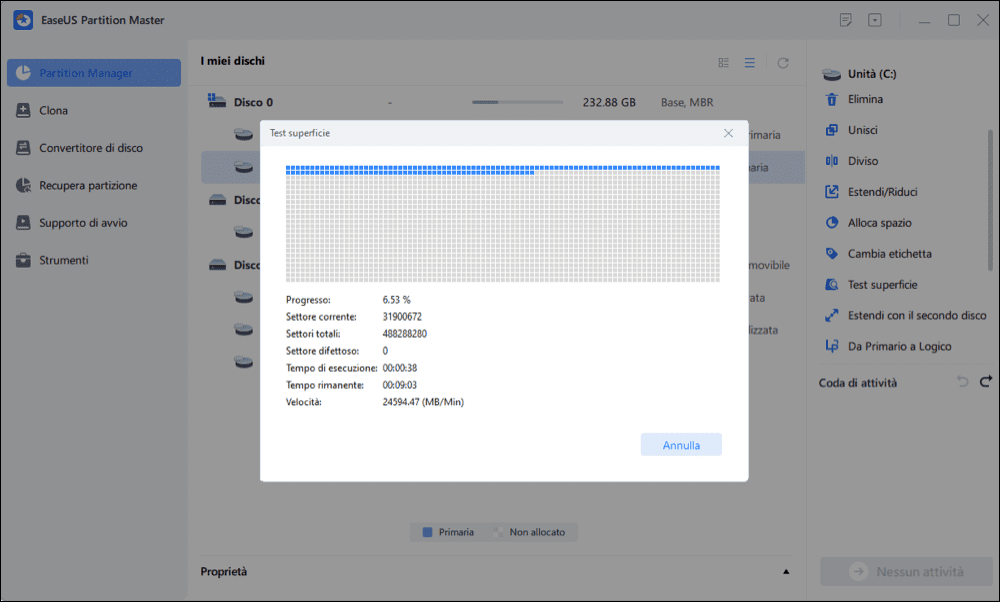
Come rimuovere i settori danneggiati
I settori danneggiati risultanti dalla corruzione del software che colpisce l'MBR (Master Boot Record) possono essere facilmente riparato con uno strumento di riparazione di settori danneggiati capace, come MHDD. MHDD è il programma freeware più popolare per la diagnostica HDD di basso livello. Può eseguire una diagnostica precisa della parte meccanica di un'unità, visualizzare gli attributi SMART, eseguire formati di basso livello, riparazione di settori danneggiati, test diversi e decine di altre funzioni.
Come usare MHDD per riparare i settori danneggiati? Fai riferimento alla documentazione MHDD>>
Esistono altre soluzioni praticabili per la rimozione dei settori danneggiati?
Oltre al modo automatizzato per applicare software di riparazione di settori danneggiati di terze parti, sono disponibili anche alcune correzioni manuali.
Per gli utenti di Windows 11/10/8:
- Apri Questo PC > Fai clic destro su Unità di sistema e scegli Proprietà.
- Vai su Strumenti > Fai clic su Controlla.
- In Controllo errori, fa clic su Controlla.
- Visualizza il risultato dell'analisi > Fai clic su Analizza e ripara unità.
- Scegli quando riparare il file system.
- Attendi la scansione di Windows 11/10/8 e ripara i settori danneggiati del disco rigido.
Per gli utenti di Windows 7:
- Apri Computer > Fai clic sul disco rigido che desideri controllare per i settori danneggiati e seleziona Proprietà.
- Nella finestra Proprietà, fai clic su Strumenti > Verifica ora nella sezione Controllo errori.
- Fai clic su Ricerca e tentare il ripristino dei settori danneggiati > Fai clic su Avvia.
- Visualizza il rapporto di controllo del disco.
Domande frequenti sui settori danneggiati
1. Cosa sono i settori danneggiati?
Il settore è la più piccola unità di lettura/scrittura su disco. Quando il settore viene danneggiato, non consente più di leggere o scrivere dati su esso. La presenza di un singolo settore danneggiato o anche di pochi settori danneggiati non influisce l'uso del disco, ma con il tempo i settori danneggiati tendono a moltiplicarsi e più sono numerosi, maggiori saranno i problemi di accesso ai dati dell'unità.
2. Come vengono creati i settori danneggiati?
Ci sono due tipi di settori danneggiati: hard e soft. La prima tipologia è causata dai danni fisici, e l'altra è creata quando si verificano gli errori logici.
3. Come identificare la presenza dei settori danneggiati sull'unità?
La presenza di settori danneggiati sull'unità può manifestarsi in diversi modi:
- I file sono danneggiati senza motivi chiari.
- Il sistema diventa molto lento o si blocca quando vuoi accedere ai file.
- Se è presente un LED che indica attività del disco rigido, la spia rimane accesa per lungo tempo, anche se non stia usando i file.
Per individuare i settori danneggiati in modo esatto, puoi rivolgerti al software versatile per gestire disk - EaseUS Partition Manager, che ti consente di identificare i settori problematici usando la funzione Test superficie.
Come possiamo aiutarti
Scopri L'autore
Pubblicato da Grazia
Grazia preferisce leggere i testi su tecnologia e anche condivide volentieri i metodi di correggere gli errori sul PC o Mac con gli utenti.
Recensioni dei Prodotti
-
Mi piace il fatto che le modifiche apportate con EaseUS Partition Master Free non vengano immediatamente applicate ai dischi. Rende molto più semplice immaginare cosa accadrà dopo aver apportato tutte le modifiche. Penso anche che l'aspetto generale di EaseUS Partition Master Free renda semplice qualsiasi cosa tu stia facendo con le partizioni del tuo computer.
Scopri di più -
Partition Master Free può ridimensionare, spostare, unire, migrare e copiare dischi o partizioni; convertire disco tra logico e primario, modificare etichetta, deframmentare, controllare ed esplorare la partizione; e altro ancora. Un aggiornamento premium aggiunge supporto tecnico gratuito e la possibilità di ridimensionare i volumi dinamici.
Scopri di più -
Non eseguirà l'immagine calda delle tue unità né le allineerà, ma poiché è abbinato a un gestore delle partizioni, ti consente di eseguire molte attività contemporaneamente, invece di limitarti a clonare le unità. Puoi spostare le partizioni, ridimensionarle, deframmentarle e altro ancora, insieme agli altri strumenti che ti aspetteresti da uno strumento di clonazione.
Scopri di più
Articoli Relativi
-
Ridimensiona il disco dinamico per estendere o ridurre il disco dinamico
![author icon]() Aria/11/11/2025
Aria/11/11/2025 -
Come ripristino Windows 10 da USB [Guida completa]
![author icon]() Aria/11/11/2025
Aria/11/11/2025 -
Come masterizzare ISO su hard disk esterno Windows 10 [Veloce e dettagliato]
![author icon]() Aria/11/11/2025
Aria/11/11/2025 -
10 modi rapidi per accelerare Windows 11 | Come rendere Windows 11 più veloce
![author icon]() Anna/11/11/2025
Anna/11/11/2025
EaseUS Partition Master

Gestisci le partizioni e ottimizza i dischi in modo efficiente
